Android携帯の暗証番号を忘れたらどうするべきでしょうか?携帯の暗証番号は忘れないように管理することが重要ですが、長い間使うことがなくて忘れてしまったり、急に思い出せなくなったりするケースがあります。携帯電話で暗証番号を入力しないといけないのに、肝心の暗証番号を思い出せないと困るでしょう。本記事では、Android携帯で暗証番号を忘れた場合の対処法をご紹介します。
-
目次
-
携帯電話の暗証番号とはなんですか?
-
携帯の暗証番号を忘れたらどうする?
-
Android携帯で暗証番号を忘れた場合の対処法
-
方法1:専門ソフトPassFab Android Unlockでパスワードを解除する【最高】
-
方法2:Find My Deviceでデバイスを初期化する
-
方法3:リカバリーモードで初期化する
-
方法4:修理業者に依頼する
-
まとめ
-
関連記事
-
【PassFabについて】
-
携帯電話の暗証番号とはなんですか?
そもそも、携帯の暗証番号とは何を指すのでしょうか?実は、携帯電話の暗証番号は1種類ではありません。主に、キャリアで設定した暗証番号、キャリアから指定されている暗証番号、携帯電話の設定などから作成した暗証番号に分かれます。
キャリアで設定した暗証番号
➡本人確認に利用(キャリアのウェブサイトに接続した時など)
キャリアから指定される暗証番号
➡PINロック解除コードなど
携帯電話の設定などから作成した暗証番号
➡携帯電話の画面ロックの解除、PINコードなど
キャリアを通して設定した暗証番号を忘れた場合、問題を解決するにはキャリアを通す必要があります。携帯電話の設定などから作成した暗証番号を忘れたらどうするべきでしょうか?次は、その疑問にお答えします。
-
携帯の暗証番号忘れたらどうする?
携帯電話で作成した暗証番号のPINコードを忘れた場合はPINコードの入力を連続で間違えてロックをかけた後、PINロック解除コードを使って解除した後に新しい暗証番号を設定します。一方、携帯電話の画面ロックに必要な暗証番号を忘れたらどうするべきでしょうか?これからAndroidスマホの暗証番号(パスワード)を忘れたためホーム画面が開けない時の対処法を4つご紹介します。
-
Android携帯で暗証番号を忘れた場合の対処法
Android携帯で暗証番号を忘れた場合は次の対処法をご参照ください。
-
方法1:専門ソフトPassFab Android Unlockでパスワードを解除する【パスワード不要】
【PassFab Android Unlock】無料ダウンロード:https://bit.ly/4105bT3
まず、1つ目はAndroid携帯の暗証番号を解除する専門ソフトPassFab Android Unlockを使って設定した暗証番号(パスワード)を解除して問題を解決する方法です。専門ソフトPassFab Android Unlockは非常に使いやすい操作方法とわかりやすいインターフェイスが魅力的であり、初めての利用でも操作に迷わずに暗証番号を解除できます。もし暗証番号を忘れて画面を開けない場合、同ソフトを使うとパスワードなしで画面ロックを解除できます。さらに、Android携帯の画面が割れた場合でも暗証番号を解除でき、Samsungの携帯電話であれば画面ロック解除のほか、Googleロックを解除することもできるので覚えておくと役立つでしょう。では、その使用方法を詳しく紹介いたします。
Step1:PassFab Android Unlockをパソコンにダウンロードして起動します。
Step2:ホーム画面が表示されますので「画面ロックを解除」を選択し、USBケーブルを使ってパソコンにAndroidを接続します。
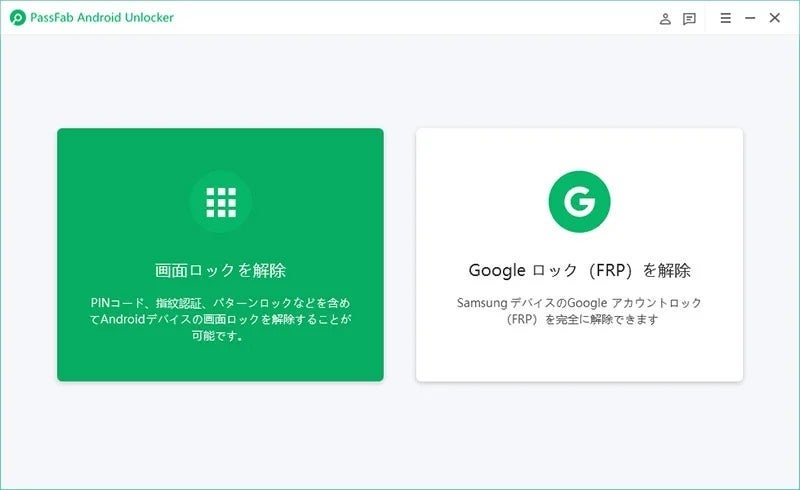
Step3:「画面ロックを解除」機能を選びます。

Step4:注意事項を確認して「はい」をクリックします。
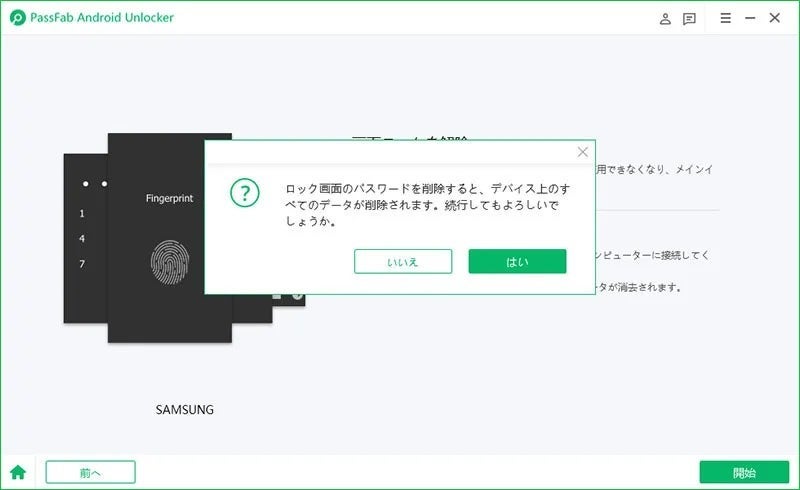
Step5:画面のガイドを見ながら初期化を完了させます。

【PassFab Android Unlock】無料ダウンロード:https://bit.ly/4105bT3
-
方法2:Find My Deviceでデバイスを初期化する
Find My Deviceとは名前の通りAndroid携帯の位置を探る機能ですが、Android携帯をロックしたり、初期化したりすることも可能です。次は、Find My Deviceを使ってAndroid携帯を初期化して忘れた暗証番号を消去する方法を見ていきましょう。Find My Deviceはアプリまたはブラウザからアクセスできます。
Step1:アプリまたはブラウザのFind My Deviceにアクセスします。
Step2:初期化するAndroidと同じGoogleアカウントを使ってログインします。
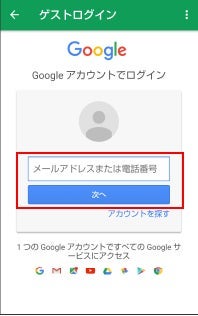
Step3:Androidを選択して「消去」を選択します。

Step4:最後に、確認事項をチェックして「消去」をタップします。

-
方法3:リカバリーモードで初期化する
前述したFind My Deviceを使うとAndroid携帯を操作せずに初期化できますが、元々Android携帯にはリカバリーモードと呼ばれる携帯を初期化する機能が付いています。次は、リカバリーモードでAndroid携帯を初期化する方法を解説します。
Step1:Android携帯でリカバリーモードを起動します。
※Android携帯でリカバリーモードを起動する方法は機種によって異なります。電源ボタンと音量ボタンを同時に長押しするなど、Android携帯ごとに決められた手順でボタンを操作してリカバリーモードを起動してください。
Step2:リカバリーモードが起動したら英語のメニュー画面が表示されます。音量ボタンを操作して「Wipe data / factory reset」を選び電源ボタンを押します。

Step3:「Factory data reset」を選び電源ボタンを押します。
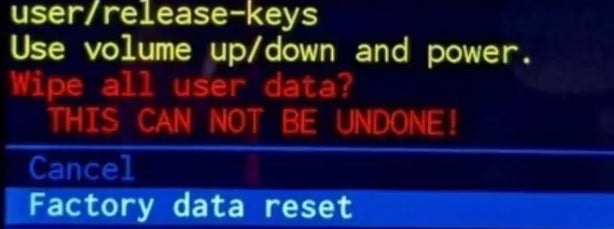
Step4:初期化が終わった後、「Reboot system now」を選んで電源ボタンを押し、Android携帯を再起動させます。
-
方法4:修理業者に依頼する
Android携帯の暗証番号を忘れたけれど初期化ができない、画面が割れてしまって正常に操作できないなどの場合は修理業者に依頼するといいかもしれません。画面割れや基板の損傷など物理的な問題はユーザー自身で解決することは難しいですので、専門家の力を借りましょう。
-
まとめ
いかがでしたでしょうか。この記事ではAndroid携帯の暗証番号を忘れた場合の対処法をご紹介しました。携帯電話の暗証番号と言っても何種類かありますので、忘れた暗証番号に応じた対処法をお試しください。Android携帯の画面ロックを解除する暗証番号を忘れた場合はAndroid携帯を初期化したり、修理業者に依頼したり、専門ソフトを利用したりすると効果的です。専門ソフトPassFab Android Unlockは非常に使いやすい操作方法とわかりやすい画面が魅力、Android携帯の暗証番号を数分で解除できます。
-
関連記事
Android ロックを解除する最高な裏技:
https://www.passfab.jp/android-unlock/the-trick-to-unlock-android.html
【超簡単】パスワードを忘れHUAWEIデバイスを初期化する
https://www.passfab.jp/huawei-unlock/reset-password-forgotten-huawei.html
Xperia画面ロックが解除できない場合の対処法
https://www.passfab.jp/android-unlock/unable-to-unlock-xperia.html
【ベスト4】Samsung Galaxyアカウントを削除する方法
https://www.passfab.jp/samsung-unlock/remove-samsung-galaxy-account.html
-
【PassFab社について】
PassFab社はパソコン、iOS、Android向けソフトウェアの開発・販売を中心に事業を展開するソフトウェア開発企業です。パソコンのパスワード管理、システム不具合解消、データ復旧、スマホのパスワード解析など、多様な分野で良質かつ快適なサービスを提供しております。弊社は設立から世界中で数千万人以上のユーザーを抱えており、国内外のお客様から高い評価と信頼を得ています。
公式サイト:https://www.passfab.jp/
公式Twitter:https://twitter.com/Passfab_JP
公式YouTubeチャンネル:https://www.youtube.com/@PassFabJapan


